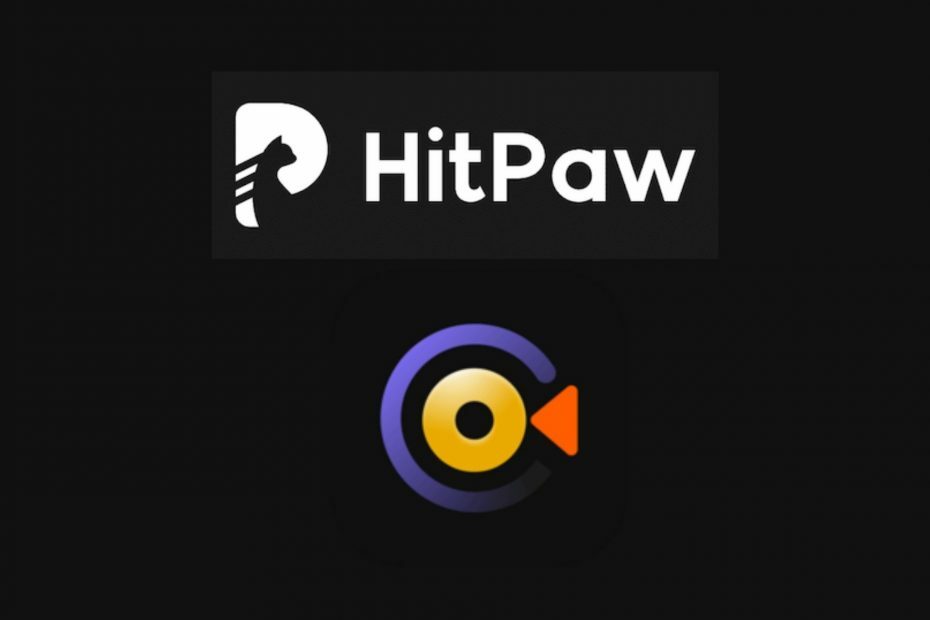
Posao snimanja zaslona prilično je složen. Namjenski softver prilično je skup i težak za upotrebu, osim ako ste malo tehničar i ne trošite puno resursa.
Bez obzira jeste li učitelj koji želi pripremiti neke vodiče za učenike ili ste kreator internetskog sadržaja, potreban vam je alat za snimanje zaslona koji je jednostavan za upotrebu i osvijetljen na resursima.
Zbog toga smo bili prilično impresionirani kada smo saznali za HitPaw's Screen Recorder koji provjerava sve značajke na našem popisu zahtjeva i besplatan je.
Što je HitPaw Screen Recorder?
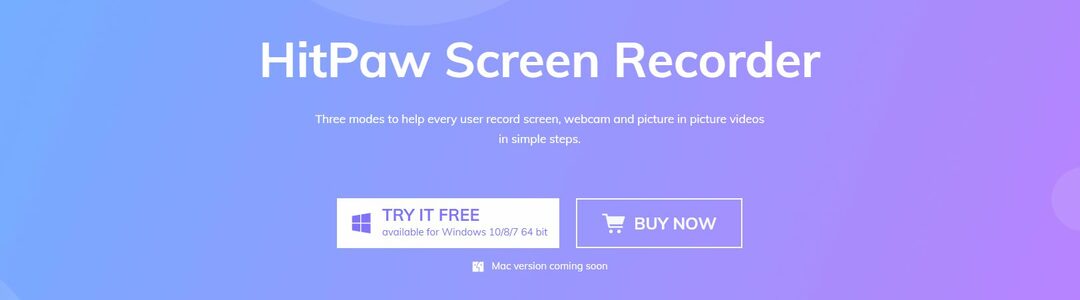
Snimač zaslona iz HitPawa je softver za snimanje zaslona koji nudi tri jednostavna načina za snimanje zaslona, web kamere i slike u video zapisima na najjednostavniji mogući način.
Zapravo je toliko jednostavan za upotrebu da ćete zaboraviti sve tehničke detalje i voljet ćete postati izvrstan redatelj svojih kreacija, bilo da dolaze s vašeg zaslona ili s vaše web kamere.
Koje su značajke Snimača zaslona?
Snimač zaslona HitPaw univerzalni je alat koji će vam biti od velike pomoći na brojne načine.
Naravno, glavna mu je značajka snimanje zaslona, a vidjet ćete da će ne samo odraditi posao, već ćete i uživati u korištenju.
Krenimo zajedno kroz značajke snimanja glavnog zaslona koje HitPaw Screen Recorder nudi.
Zum snimanje
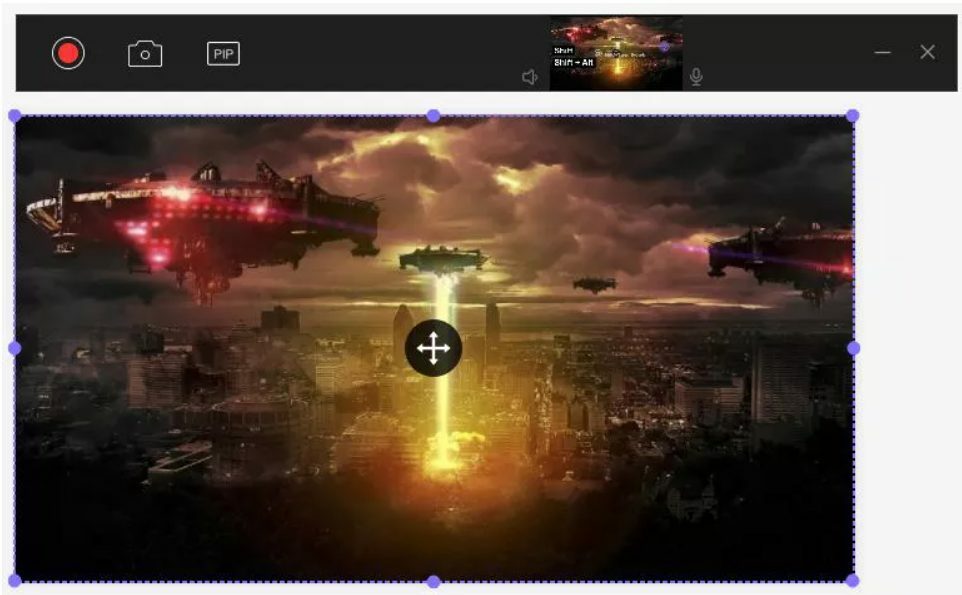
Pomoću ovog alata možete točno definirati područje na zaslonu koje želite snimiti. Jednostavno trebate nastaviti pritiskati lijevu tipku miša i povlačiti je dijagonalno kako biste oblikovali pravokutnik.
A onda, ako želite promijeniti njegov položaj, možete jednostavno zgrabiti okvir i povući ga na drugo područje interesa. To je tako jednostavno.
A nakon što definirate područje mišem, odmah ćete vidjeti snimanje natpisa na zaslonu i PIP gumbe.
PIP snimanje
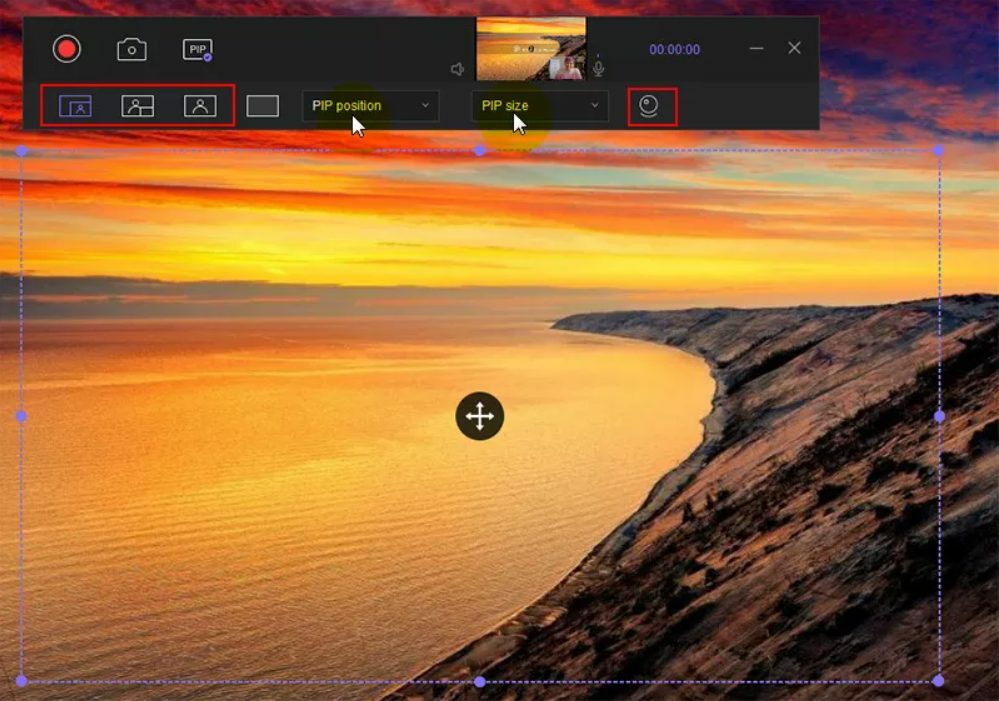
A što se tiče PIP snimanja, s HitPaw Screen Recorderom možete postati pravi filmski redatelj jer istovremeno možete snimati svoj zaslon i web kameru.
Ova je značajka izuzetno korisna kada, primjerice, radite pregled igre, jer istovremeno možete emitirati igranje i komentiranje.
Možete napraviti prikaz preko cijelog zaslona i prikazati svoju web kameru u manjem prozoru, emitirajući se na web kameri kao preko cijelog zaslona i postavite snimanje zaslona u mali prozor ili možete jednim klikom brzo prebacivati između njih.
I stvarno, to je apsolutno sve što vam treba prilikom izrade recenzije ili prezentacije, bilo da je to radna prezentacija ili samo zabavan način za recenziju vašeg YouTube kanala.
Naravno, možete postaviti položaj i dimenzije manjeg zaslona, a veliki zaslon možete definirati značajkom zumiranja, niste ograničeni na cijeli zaslon.
Snimanje putem web kamere
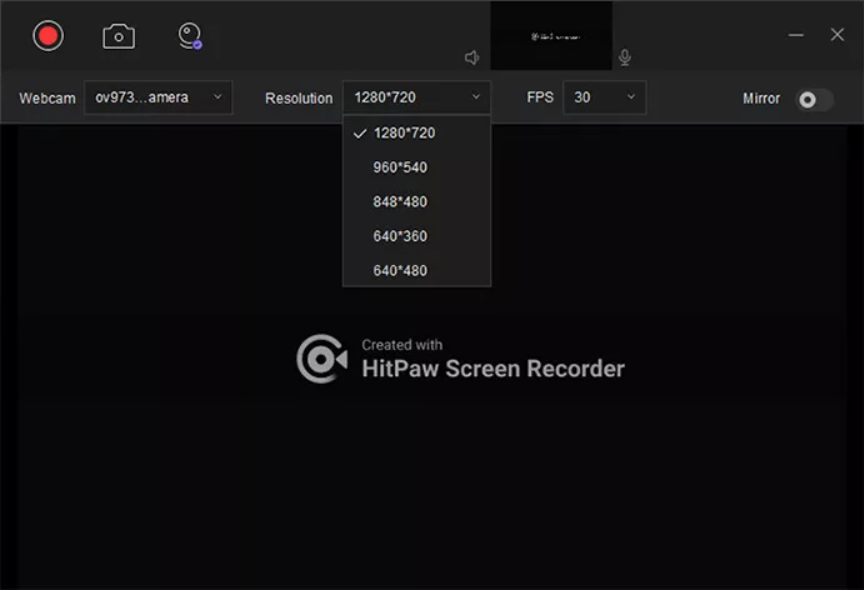
Snimanje vaše web kamere dječja je igra. Samo trebate odabrati značajku snimanja web kamere, odabrati web kameru koju želite koristiti, razlučivost i FPS snimke.

Dobili ste i gumb zrcala, a na vrhu ćete vidjeti i izlaznu glasnoću i razinu glasnoće mikrofona. To je to!
Snimanje segmenta
Nakon što završite sa snimanjem i pritisnete gumb za zaustavljanje, automatski ćete biti poslani na ugrađeni uređivač u kojem ćete moći izrezati i točno odabrati dijelove koji su vam potrebni snimanje.
Međutim, ako radite dugački videozapis, bit će teško sve to proći, pa tu pomaže značajka snimanja segmenata.
Čak i prije početka snimanja, možete otići na izbornik pritiskom na strelicu prema dolje kao na snimci zaslona u nastavku.
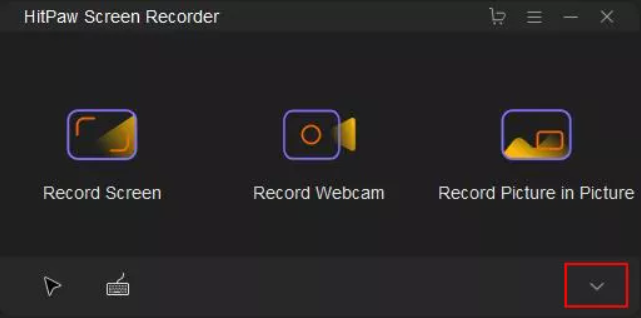
Zatim morate kliknuti na Zadatak opcija s desne strane i označite Automatsko spremanje snimaka u... i zajedno s brojem po vašem izboru.
Rezultat je da će alat automatski spremiti isječak svaki interval vremena koji ste odabrali, recimo 20 minuta. Na taj ćete način imati manje isječke za rješavanje, obrezivanje i upravljanje.
Sjajan alat besplatno
Evo najvećih vijesti jer ćete vjerojatno biti šokirani kad čujete da je ovaj alat besplatan. Točno! Možete ga koristiti koliko god želite.
Međutim, svi vaši isječci na sebi će imati mali vodeni žig HitPaw i vidjet ćete neke oglase kada koristite program.
Ako se želite riješiti vodenog žiga i reklama, imate tri komercijalna plana s prihvatljivim cijenama koje možete poduzeti.
Čak i ako se odlučite za pretplatu, i dalje imate 30-dnevnu politiku zajamčenog povrata novca kako biste mogli iskoristiti svoje mišljenje u bilo kojem trenutku.
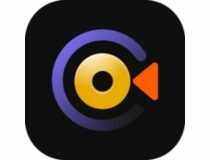
Snimač zaslona HitPaw
Ovim izvrsnim besplatnim alatom snimite bilo koji dio zaslona i web kameru jednim klikom.
- Pros
- Intuitivno korisničko sučelje
- Dolazi s besplatnom verzijom
- Izuzetno jednostavan za upotrebu
- Ugrađeni urednik
- Može istovremeno snimati zaslon i web kameru
- Kvalitetni isječci
- Protiv
- Besplatna verzija vodene žigove na vašim isječcima
Moramo reći da smo bili zapanjeni jednostavnošću i učinkovitošću HitPaw Screen Recorder-a i video rezultatima.
Aplikacija je instalirana u nekoliko sekundi i radila je glatko, bez grešaka, a rad je bio savršeno intuitivan.
Jeste li već isprobali HitPaw Screen Recorder? Javite nam što mislite o tome i ostavite nam svoje povratne informacije u odjeljku za komentare u nastavku.
![Kako snimiti zaslon na sustavu Windows 10 [Cijeli vodič]](/f/3a17500fc4e0d6305d019bdcf8fc7547.jpg?width=300&height=460)

